联想笔记本电脑系统 win7 64位 专业版是一款体积十分轻小的优质装机系统,这款系统的体积更加的小巧,所有的更新内容都可以满足用户们的使用,那么联想笔记本电脑win7系统怎么安装,下面我们就来看看联想笔记本电脑win7系统安装方法。
联想笔记本电脑win7系统下载与安装方法:
1、下载打开咔咔装机软件,选择U盘重装系统。
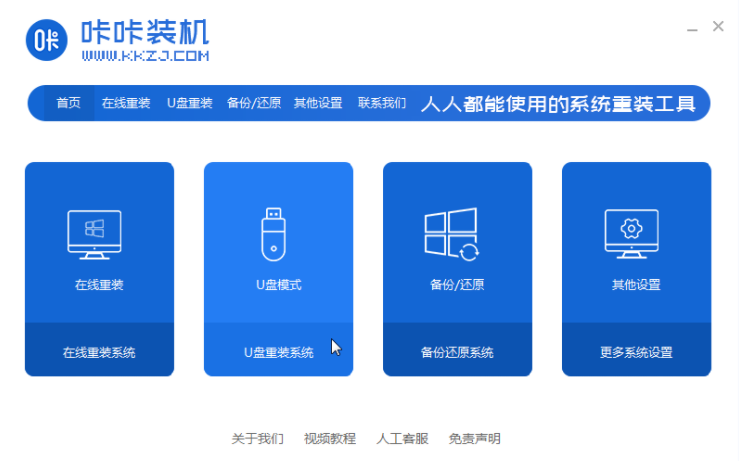
2,选择U盘模式,点击“开始制作”下一步。
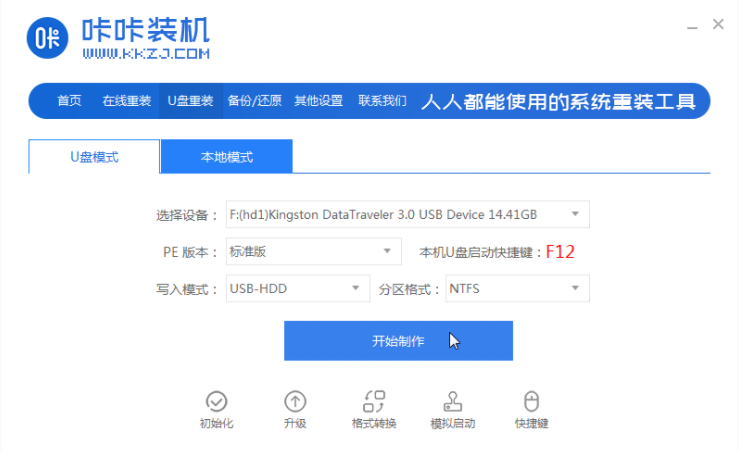
3,勾选自己想要安装的操作系统,点击“开始制作”。
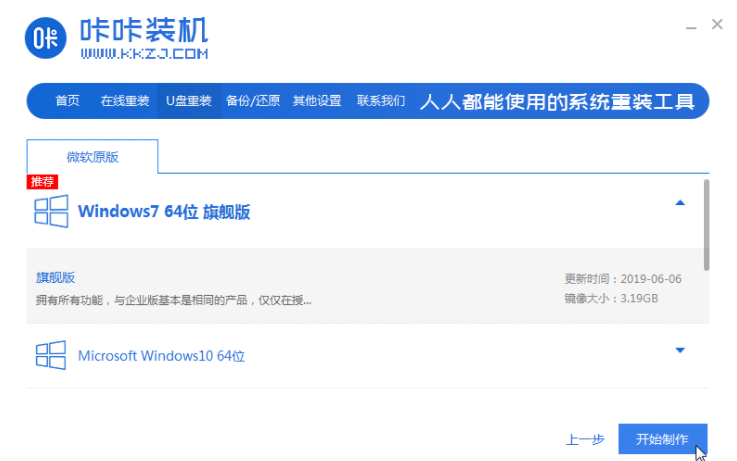
4,等待咔咔装机提示“启动u盘制作成功”后,我们可以先点击“预览”。
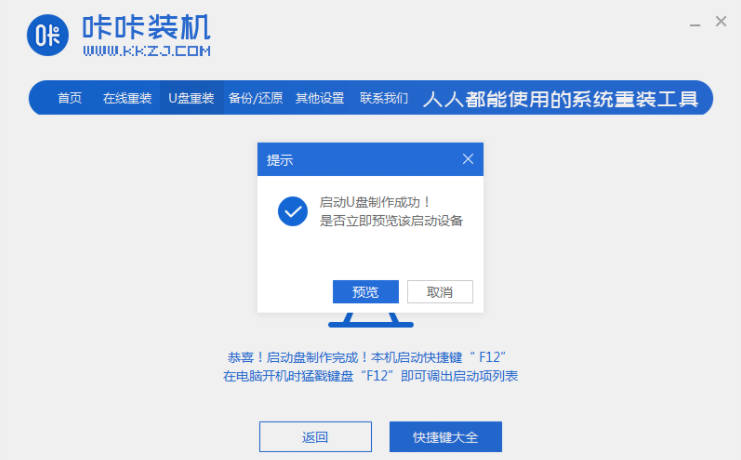
5,查看电脑启动快捷键是哪个后,直接将u盘拔出来插入需要安装系统的电脑上。
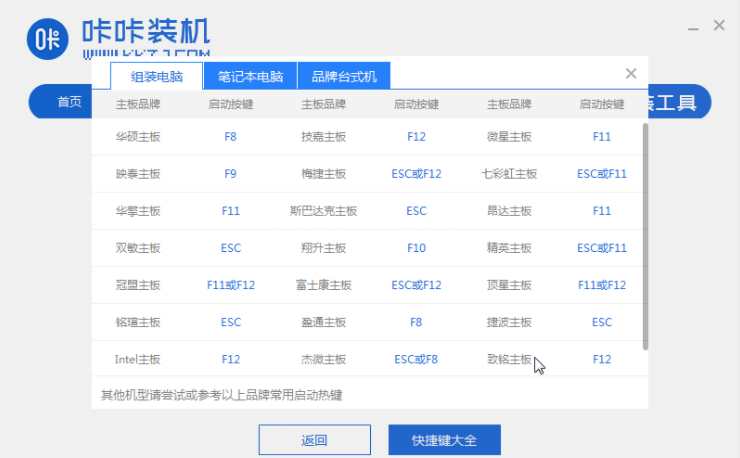
6,插上U盘开机后通过键盘上下键选择然后按下回车键进入。
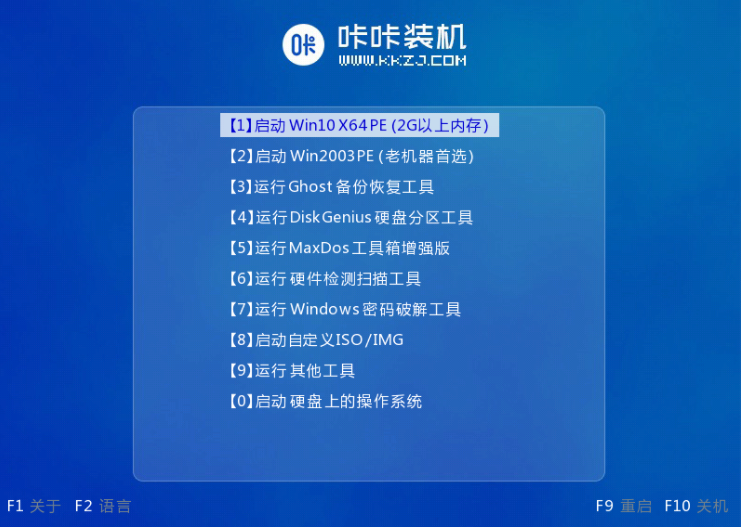
7,进入pe安装系统界面,选择一个我们需要安装的系统。
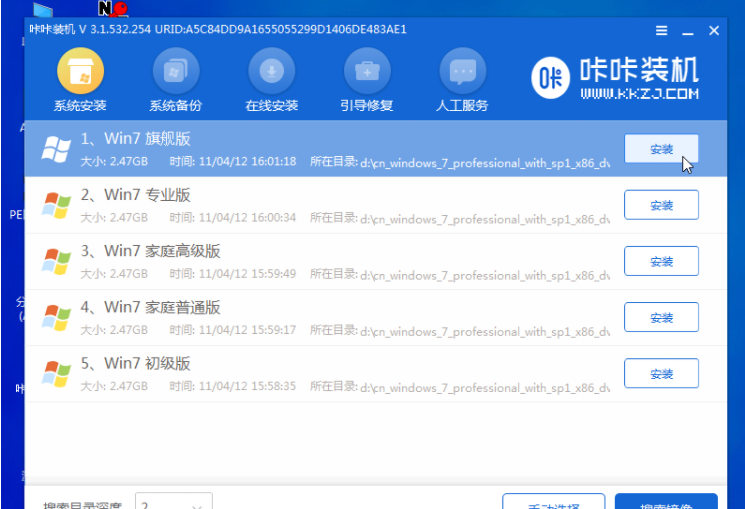
8,将目标分区改为“磁盘C”,点击“开始安装”。
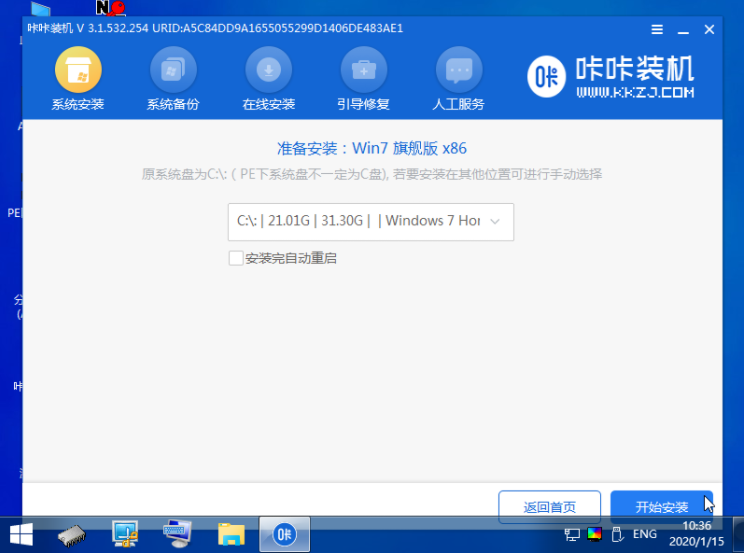
9,等待系统镜像安装完成后,拔掉u盘,重启电脑进入系统桌面即可。

以上就是小编带来的联想笔记本电脑win7系统下载与安装方法的全部内容,希望可以提供帮助。